L’une des choses les plus importantes que vous pouvez faire pour améliorer votre classement dans Google est le SEO on-page. Comme discuté dans l’article Introduction au SEO on-page sous WordPress, des actions peuvent être effectuées de manière globale au niveau du site, mais de nombreuses optimisations doivent être effectuées au niveau des pages.
Sur WordPress cela signifie éditer chaque page et chaque article pour s’assurer que toutes les optimisations sont faites et notamment l’utilisation d’un mot-clé cible. Dans notre article Comment utiliser l’analyse de contenu pour améliorer votre SEO on-page, nous avons examiné comment utiliser l’analyse de contenu de SEOPress pour effectuer les travaux d’optimisation du référencement sur une publication.
Lorsque vous effectuez un travail de SEO sur un site WordPress avec beaucoup de contenus, il peut devenir difficile de suivre quelles publications ont déjà été optimisées. Cela est particulièrement vrai lorsque vous avez délégué ce travail à une autre personne ou à une équipe.
Pour vous aider à superviser cette mission, SEOPress offre la possibilité d’ajouter des colonnes spécifiques aux écrans de WordPress. Ainsi, lorsque s’affichent des listes de pages, d’articles ou de produits, vous obtenez un aperçu rapide et utile de l’avancement de l’optimisation du référencement on-page.
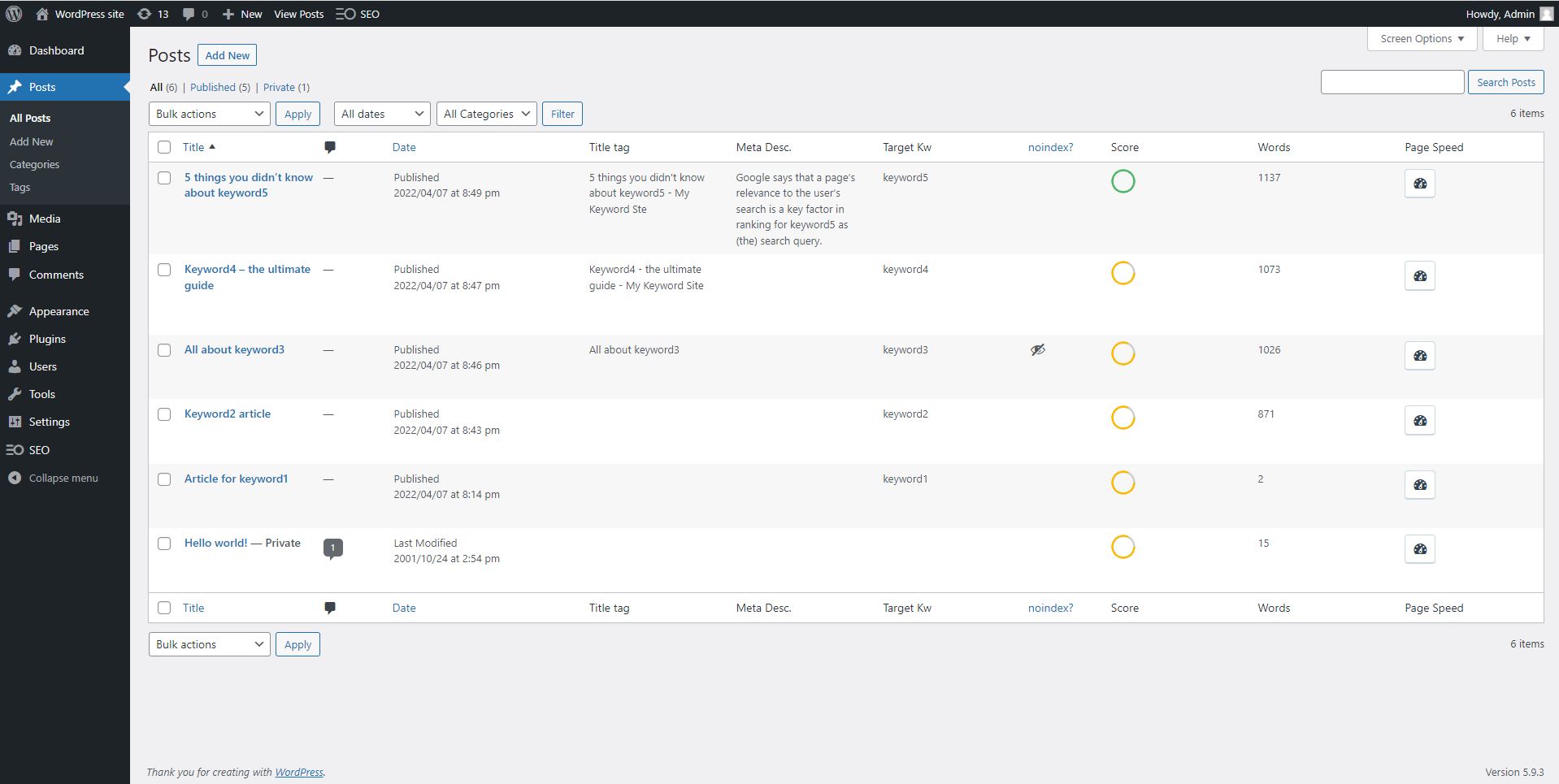
Dans l’exemple ci-dessus, nous pouvons voir l’écran Articles avec les colonnes suivantes :
- Il s’agit du titre de l’article, c’est une colonne standard de l’écran Articles. Pour obtenir le meilleur référencement, vous devez fournir un titre unique et intéressant pour chaque article.
- Elle indique la date de publication (« Publié ») ou de « Dernière modification » de chaque article. Il s’agit d’une colonne standard. Elle est utile pour le SEO on-page pour identifier les articles qui ont besoin d’être rafraîchis afin de bénéficier de l’avantage donné par Google au contenu frais.
- Balise titre. Il s’agit d’une colonne ajoutée par SEOPress pour montrer si une balise Title a été ajoutée manuellement à un article.
- Méta Desc. Cette colonne est ajoutée par SEOPress et indique si une Méta Description a été ajoutée manuellement à un article.
- Mot clé cible. Cette colonne est ajoutée par SEOPress et affiche les mots-clés cibles ajoutés à chaque publication dans la fonction d’analyse de contenu. Il est important de définir au moins un mot-clé cible par page que vous souhaitez classer dans Google. En ajoutant cette colonne à l’écran Articles, vous pouvez rapidement identifier les publications sans mot-clé cible.
- Noindex? Cette colonne affiche une icône de visibilité cachée (œil barré) si la balise Meta robots est définie sur « noindex ». Cela signifie que vous ne voulez pas que Google (ou tout autre moteur de recherche) indexe la page. Ce n’est pas une bonne option pour le référencement.
- Cette colonne affiche le score d’analyse de contenu de SEOPress pour chaque page. Vous devriez obtenir la note « Bon » pour chaque page. Si vous pouvez voir des articles avec une icône orange « À améliorer » dans cette colonne, c’est que vous avez encore quelques tâches de référencement à effectuer.
- Cette colonne est ajoutée par SEOPress et indique le nombre de mots dans chaque article. La meilleure pratique consiste à écrire au moins 300 mots par page web, mais certains sujets méritent des articles plus longs. Des articles de blog comptent souvent plus de 1000 mots. Vous pouvez utiliser cette colonne pour évaluer rapidement si un article contient suffisamment de mots
- Page Speed. Cette colonne peut être ajoutée si vous utilisez SEOPress PRO. Elle vous permet d’accéder rapidement au rapport PageSpeed Insights pour chaque page.
Comment ajouter des indicateurs SEO on-page à l’écran Articles de WordPress
La première étape pour mettre en place une surveillance SEO on-page, comme illustré dans la capture d’écran ci-dessus, consiste à installer l’extension SEOPress. La version gratuite de SEOPress vous permettra d’ajouter toutes les colonnes ci-dessus à l’exception de Page Speed. Pour ajouter la colonne Page Speed, vous devrez installer SEOPress PRO.
Pour rendre les colonnes disponibles dans l’écran Articles, vous devez d’abord vous assurer que les options ont été sélectionnées dans la configuration SEOPress. Depuis votre administrateur WordPress, accédez à SEO > Avancé et cliquez sur l’onglet Apparence.
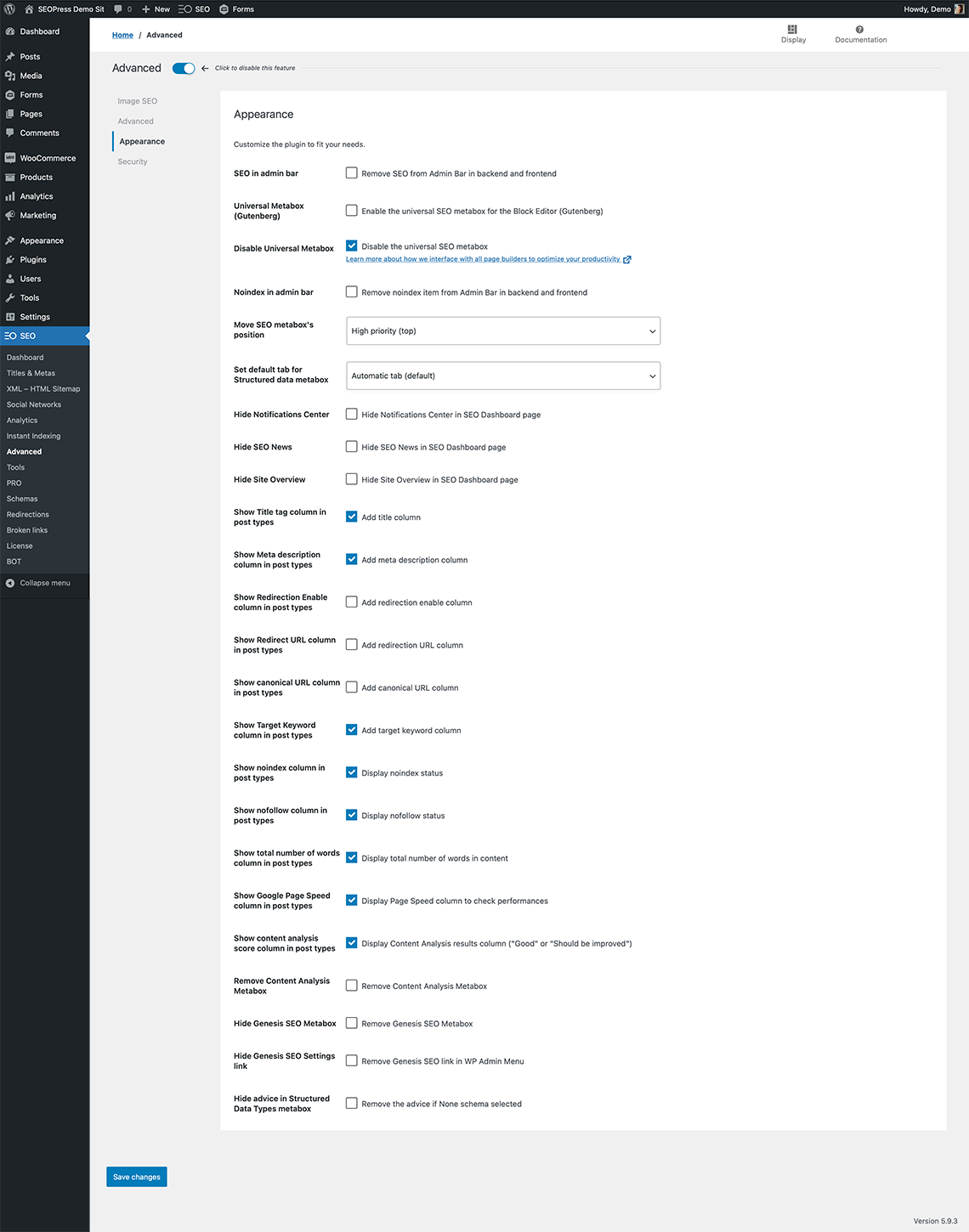
Dans cet écran, vous devrez vous assurer que les options suivantes sont cochées :
- Afficher la colonne mot clé cible dans les types de publications
- Afficher la colonne noindex dans les types de publications
- Afficher la colonne nombre total de mots dans les types de publications
- Afficher la colonne de score d’analyse de contenu dans les types de publications
Si vous avez SEOPress PRO, vous pouvez également activer « Afficher la colonne Google Page Speed dans les types de publications ».
Après avoir vérifié toutes ces options, assurez-vous de cliquer sur Enregistrer les modifications.
Pour obtenir une vue identique à celles présentées dans cet article, il ne vous reste plus qu’à définir les colonnes que vous souhaitez voir apparaître. Pour ce faire, cliquez sur l’onglet Options d’écran en haut à droite de la page. Vous pouvez choisir les colonnes que vous voulez afficher, et masquer certaines colonnes pour rendre l’analyse du SEO on-page plus facile. Dans cet exemple, nous avons désélectionné Auteur/autrice, Catégories et Nofollow. Nous avons également sélectionné le Mode d’affichage « Vue compacte ».
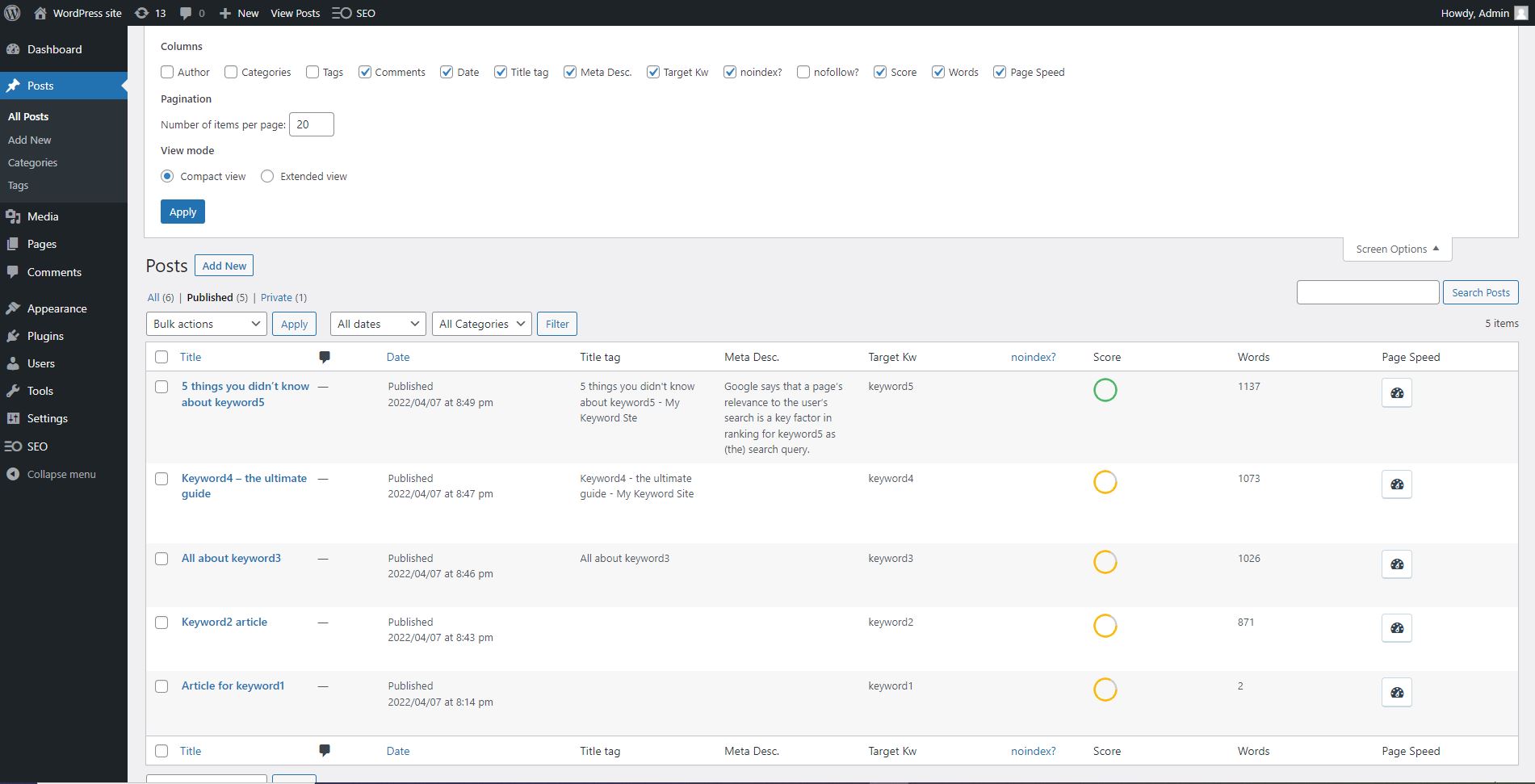
Surveillance du SEO on-page
Vous avez maintenant un affichage efficace pour surveiller votre référencement on-page. Vous pouvez ajouter ces colonnes à l’écran Pages ou à n’importe quel écran de publications. Maintenant que vous pouvez voir que certains articles ont encore besoin d’être améliorés, vous pouvez cliquer sur le titre de la page ou sur le lien Modifier pour l’éditer et consulter le rapport d’analyse de contenu SEOPress.
Faites l’effort de suivre les recommandations pour chaque publication de votre site, pour améliorer vos chances d’obtenir un meilleur classement dans Google et plus de trafic !



